怎么用PS软件修瘦人物照片及脸型修饰技巧
说到用PS给人物照片修瘦,那真是个超级实用的功能!第一步,打开Adobe Photoshop CC,然后点击“文件”从你的文件夹中挑选一张背景简洁点的照片,越简单越好,这样修起来更顺手。接着,在右侧操作面板双击图层解锁,保证你可以自由改图。
然后,直接上滤镜——选“液化”工具,或者干脆按快捷键速度飞快进入液化编辑状态。用变形工具,在脸部两侧轻轻向内推,别忘了调节压力和密度,推的力度可别太猛哦,慢慢细节调整,才能保持自然感,那才叫高手范儿!
如果你需要修脸型,液化窗口中还有“脸部宽度”滑条,左右滑动几下,脸型立马变苗条。相信我,这操作简单又高效。就算是集体照里的那几张,给单个人瘦脸都不成问题,毕竟我们都想拍出超A美照,谁不想瘦一点,帅一点,对吧!

PS修图中怎么进行美颜修饰及细节调整
那咋给人物照片做美颜呢?嘿,别急,一步步来!
1. 打开Photoshop,双击空白区域调出“打开”对话框,找到目标照片,点开它。
2. 右侧操作面板中找到“动作”,如果没看到,轻轻呼唤它出现(菜单里打开)。然后在动作列表里找“磨皮美颜动作”,点下播放按钮,瞬间感受到皮肤变光滑,立刻提升高级感~
3. 如果想手工来,先复制图层,用污点修复工具把脸上的小瑕疵统统擦去。再复制两个新图层,分别做高频和低频处理,高频层注意眼睛细节别“抹掉”,低频层用高斯模糊让皮肤变得润润哒,肤质细腻无敌。
4. 调整脸色偏黄发暗?没问题,用曲线调整(快捷键Ctrl+M)玩转RGB三色通道,细致到每一条色调,肤色瞬间白皙通透。
5. 细节问题怎么弄?碎发多乱?套索工具圈出来,选区内轻松清理掉,干净利落!照片裤裆位置鼓鼓的也能调,阴影高光工具开挂帮你压平没烦恼。
这就叫“操作一气呵成”,让照片看着自然漂亮,无论是个人照还是合影美化,都能玩得漂漂亮亮。

相关问题解答
-
用PS液化工具修脸型会不会很难掌握?
哦,完全不会!液化工具其实老简单了啦,稍微点、推、拉几下,配合调节压力和笔刷大小,边缘细节慢调整,效果马上自然灵动。刚开始可能会紧张,但多试几次,手感马上到位,变身修图高手so easy! -
磨皮美颜动作真的管用吗?需要手动调整吗?
超级管用的!动作可以帮你快速磨皮,但别盲目一键搞定,适度调整才是王道。每张照片的皮肤状况不一样,可能需要手动修补瑕疵,加模糊和调色搭配用,才能呈现自然服帖的美颜效果,过度磨皮只会变塑料脸哦! -
修集体照中少一个人,怎么用PS把人P上去?
这手法也很酷哟!先打开集体照和你要P的人物图,然后调节好大小比例。接着用“印章工具”巧妙复制人像区域,精准对齐位置,轻松把漏掉的人物“加回来”。关键是多练习,细节处理到位,没人会发现你P过! -
照片里人物脸发黄暗沉,怎么调色才能白皙自然?
先复制图层保底,打开“曲线”Ctrl+M,针对RGB三色通道分别微调,提升亮度减少偏黄蓝调,用“可选颜色”做细节调节,搭配液化处理修正不自然部位。这样操作后,脸色立马淡化发黄,变得明亮白皙,效果赞爆啦!





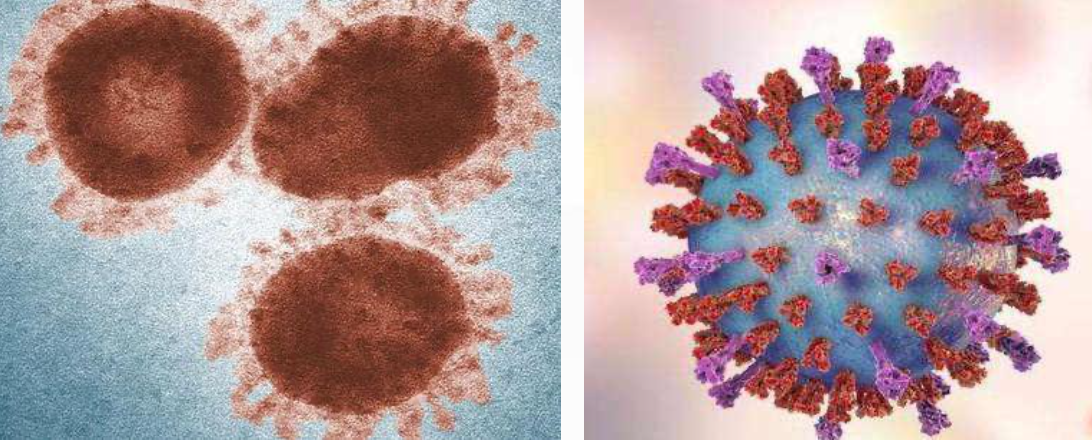



新增评论